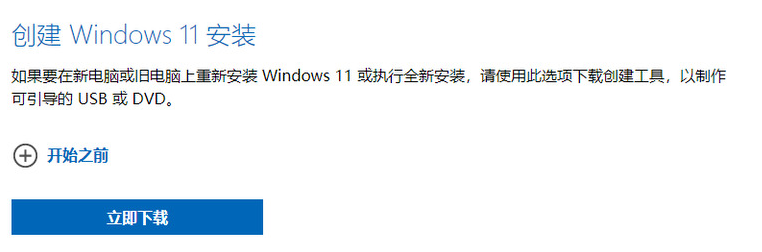
win11可以实现应用快速分区,相比于Win10的拖动到屏幕边缘自动分屏更加方便。同时win11还推出了全新的设置界面,使得调整设置的效率更高。此外还有诸多方面的优化,因此不少网友想将原本的win10系统升级成win11。那么小编就满足大家的需求,下面就给大家带来详细的win10升级win11的操作步骤。
工具/原料
系统版本: windows10
品牌类型:惠普光影精灵8Victus
方法/步骤:
方法一:Windows 11 PE 启动盘安装升级
1、在浏览器中搜索并打开微软 Windows 11 升级官网,下载win11安装助手。下载完后打开软件,下载媒体创建工具;
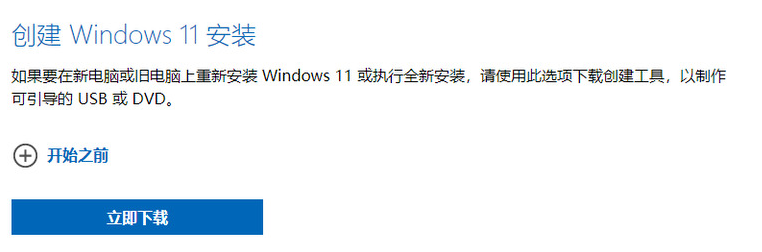
2、下载完后打开工具,选择要下载的语言和版本。
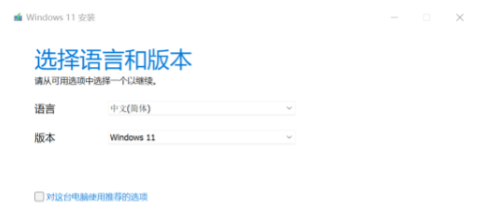
3、选择要u盘作为介质,并把将U 盘连接到电脑上。

4、随后工具就会开始自动下载系统并制作 U 盘启动盘,制作完成后,最后在 PC 设备的 BIOS 中选择 U 盘启动即可开始安装 Windows 11。
方法二:Windows 11 安装助手升级
1、在浏览器搜索并打开微软 Windows 11 升级官网,下载win11安装助手。双击打开软件,点击“立即下载”,再按照提示操作即可升级 Windows 11。
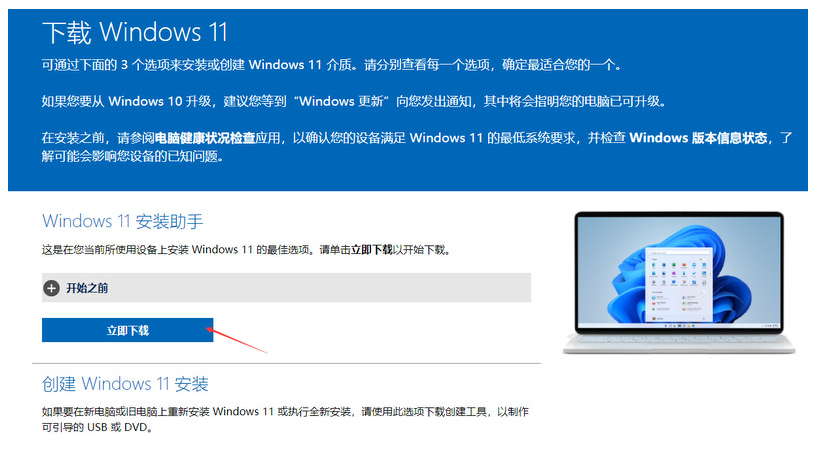
2、这一方法升级的电脑需满足如下条件:
①当前 Windows 10 已激活;
②必须安装有 Windows 10 版本 2004 或更高版本;
③必须有 9 GB 的可用磁盘空间才能下载 Windows 11;
总结:以上就是win10升级win11的操作步骤,学会的朋友赶紧去试试吧。






 粤公网安备 44130202001059号
粤公网安备 44130202001059号